ይህ wikiHow እንዴት የ Minecraft ሸካራዎችን ማርትዕ እና በዊንዶውስ እና ማክ ኮምፒተሮች ላይ በጨዋታዎች ውስጥ እነሱን መጠቀም እንደሚችሉ ያስተምርዎታል። ይህንን ለማድረግ የ Minecraft ቅጂ ፣ የጃቫ እትም ፣ የማህደር ፕሮግራም (ለምሳሌ WinRAR ወይም 7-Zip) ፣ እና የግራፊክ ፋይሎችን ግልፅ ማድረግ የሚችል የግራፊክስ አርትዖት ፕሮግራም ያስፈልግዎታል። ነፃ የ Photoshop አማራጭ የሆነውን Adobe Photoshop ን ወይም GIMP ን መጠቀም ይችላሉ።
ደረጃ
የ 3 ክፍል 1 - አስፈላጊዎቹን ፋይሎች ማውጣት
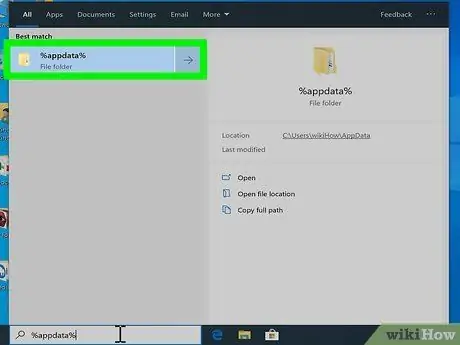
ደረጃ 1. የ Minecraft መጫኛ አቃፊ/ማውጫ ይክፈቱ።
የ Minecraft መጫኛ አቃፊውን ለመድረስ ሊከተሏቸው የሚችሏቸው ሦስት መንገዶች አሉ። ከእነዚህ እርምጃዎች ውስጥ አንዱን መከተል ይችላሉ-
-
ዊንዶውስ
ከ “ጀምር” ምናሌ ቀጥሎ ባለው የፍለጋ አሞሌ ውስጥ “%AppData%” ብለው ይተይቡ እና “አስገባ” ቁልፍን ይጫኑ። ከዚያ በኋላ “. Minecraft” አቃፊውን ይክፈቱ።
-
Macs:
ክፈት ፈላጊ. አዝራሩን ጠቅ ያድርጉ " ሂድ በማያ ገጹ አናት ላይ ባለው የምናሌ አሞሌ ውስጥ። ቆይ " አማራጮች "እና ጠቅ ያድርጉ" ቤተ -መጽሐፍት » “የትግበራ ድጋፍ” አቃፊን ይምረጡ። ከዚያ በኋላ “የማዕድን ማውጫ” አቃፊ ላይ ጠቅ ያድርጉ።
-
በ Minecraft በኩል:
ፕሮግራሙ ከበይነመረቡ ጋር ባልተገናኘ ፒሲ/ማክ ላይ በራስ -ሰር ካልተዘመነ ይህ እርምጃ ከአሮጌው Minecraft ማስጀመሪያ ፕሮግራም ጋር ብቻ ሊከተል ይችላል። Minecraft ን ያሂዱ። ጠቅ ያድርጉ አማራጮች ”በሚለው ገጽ ላይ። ይምረጡ የሀብት ጥቅሎች » ጠቅ ያድርጉ የጥቅል አቃፊን ይክፈቱ » ከዚያ በኋላ ወደ ቀደመው አቃፊ (ሸካራነት ጥቅል አቃፊ የፈጠረ አቃፊ) ይመለሱ።
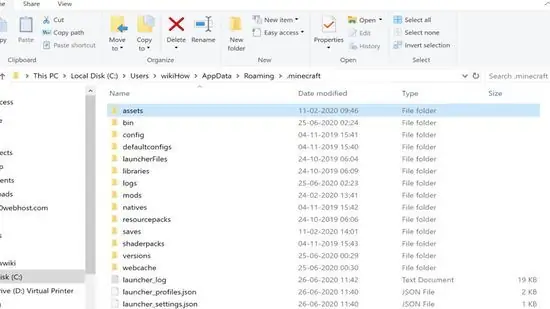
ደረጃ 2. የ “ስሪቶች” አቃፊን ሁለቴ ጠቅ ያድርጉ።
ይህ አቃፊ በ ". Minecraft" አቃፊ መሃል ላይ ነው።
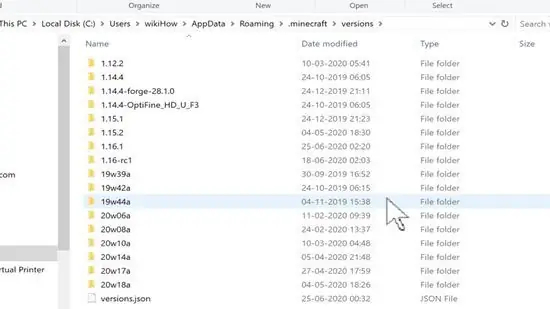
ደረጃ 3. አቃፊውን ከቅርብ ጊዜው ስሪት ጋር ሁለቴ ጠቅ ያድርጉ።
ከጁን 2020 ጀምሮ ፣ የመጨረሻው የ Minecraft ስሪት 1.16.1 ነው። ይህ ማለት “1.16.1” አቃፊን ሁለቴ ጠቅ ማድረግ ያስፈልግዎታል ማለት ነው።
በሚጠራጠሩበት ጊዜ በአቃፊው ውስጥ ትልቁን ቁጥር ይፈልጉ።
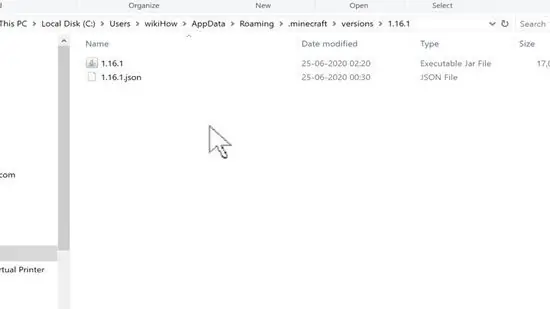
ደረጃ 4. የጃር ፋይልን ይቅዱ።
የጃር ፋይሎች በቡና አዶ ጽዋ ምልክት ተደርጎባቸዋል። ስሙ ለ Minecraft የቅርብ ጊዜው የስሪት ቁጥር ነው። የ JAR ፋይልን በቀኝ ጠቅ ያድርጉ እና “ይምረጡ” ቅዳ ”.
መዳፊትዎ ወይም ትራክፓድዎ የቀኝ እና የግራ ጠቅ ማድረጊያ ቁልፎች ከሌሉት ፣ የመዳሰሻ ሰሌዳውን ለመንካት ሁለት ጣቶችን ይጠቀሙ (ወይም የትራክፓድ ቁልፍን ይጫኑ) ፣ ወይም በቀኝ ጠቅ የማድረግ ሂደቱን ለማስመሰል የአዝራሩን ቀኝ ጎን ይጫኑ።
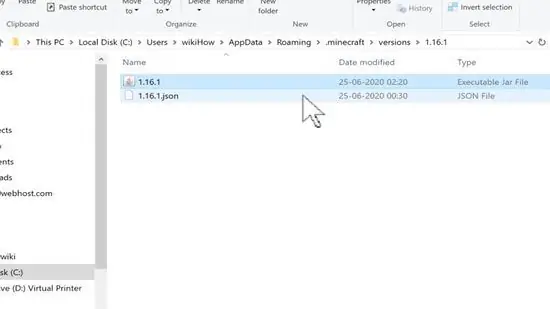
ደረጃ 5. የ Minecraft መጫኛ አቃፊን እንደገና ይጎብኙ።
በዊንዶውስ ላይ አንድ ደረጃን ወደ ቀዳሚው አቃፊ ለመመለስ በፋይል አሳሽ መስኮት አናት ላይ ባለው “አሞሌ” ላይ በቀላሉ ጠቅ ያድርጉ። በማክ ላይ ፣ በማግኛ መስኮቱ በላይኛው ግራ ጥግ ላይ ያለውን የኋላ ቀስት አዶን ሁለቴ ጠቅ ያድርጉ።
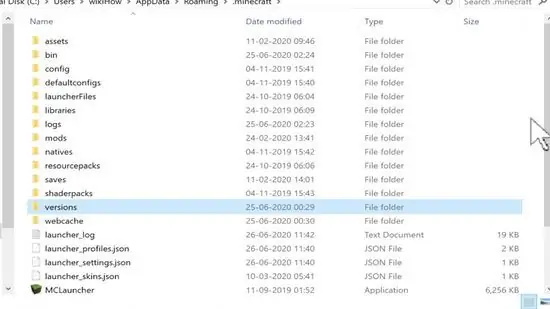
ደረጃ 6. ሊፈጥሩት ለሚፈልጉት ሸካራነት ጥቅል አዲስ አቃፊ ይፍጠሩ።
ሸካራነት ጥቅሎችዎ የሚቀመጡበት አዲስ አቃፊ ለመፍጠር እነዚህን ደረጃዎች ይከተሉ ፦
- የ Minecraft መጫኛ አቃፊ ባዶ ቦታን በቀኝ ጠቅ ያድርጉ።
- ጠቅ ያድርጉ አዲስ ”(ለዊንዶውስ ተጠቃሚዎች ብቻ)
- ጠቅ ያድርጉ አዲስ ማህደር ”.
- በአቃፊ ስም ይተይቡ።
- አዝራሩን ይጫኑ " ግባ ”.
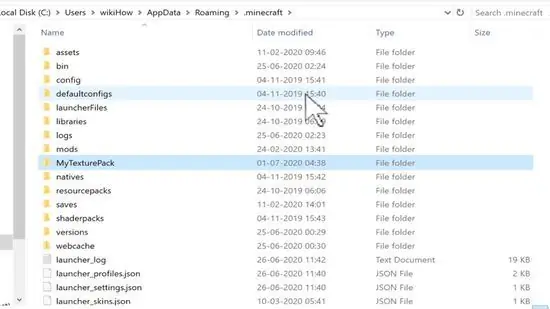
ደረጃ 7. ሸካራነት ጥቅል አቃፊውን ይክፈቱ እና ቀደም ሲል የተቀዳውን የጃር ፋይል ይለጥፉ።
እሱን ለመክፈት አዲስ የተፈጠረውን አቃፊ ሁለቴ ጠቅ ያድርጉ። ከዚያ በኋላ በቀኝ ጠቅ ያድርጉ እና ይምረጡ “ ለጥፍ ”.
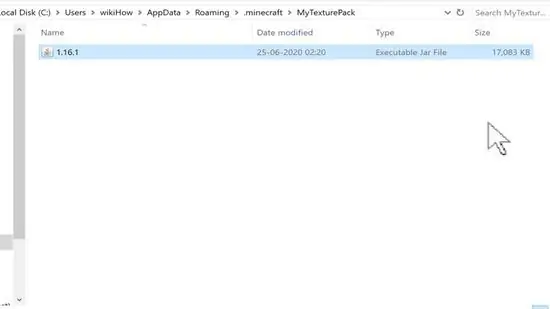
ደረጃ 8. WinRAR ወይም 7-Zip ን በመጠቀም የጃር ፋይልን ያውጡ።
የጃር ፋይሎች እንደ ዚፕ ፋይሎች ይሰራሉ።
- የ JAR ፋይልን በቀኝ ጠቅ ያድርጉ።
- “7-ዚፕ” ን ጠቅ ያድርጉ (7-ዚፕ ፕሮግራም የሚጠቀሙ ከሆነ)።
- ጠቅ ያድርጉ ወደ [የጃር ፋይል ስም] ”(“እዚህ አውጣ”የሚለውን አይምረጡ)።
የ 2 ክፍል 3 - የሸካራነት ጥቅል መፍጠር
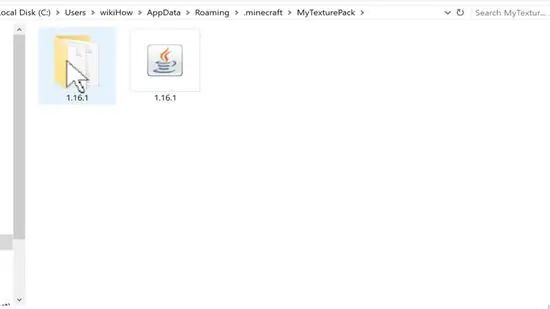
ደረጃ 1. የ "ሸካራዎች" አቃፊን ይጎብኙ።
የ JAR ፋይልን ሲያወጡ ይህ አቃፊ ቀደም ሲል በፈጠሩት አዲስ አቃፊ ውስጥ ይቀመጣል። በ JAR ፋይል ማውጣት ሂደት ወቅት በፈጠሩት አዲስ አቃፊ ውስጥ የ “ሸካራዎች” አቃፊውን ለመድረስ እነዚህን ደረጃዎች ይከተሉ
- በ Minecraft ስሪት ቁጥር አቃፊውን ይክፈቱ።
- የ “ንብረቶች” አቃፊን ይክፈቱ።
- “የማዕድን ማውጫ” አቃፊን ይክፈቱ።
- የ “ሸካራዎች” አቃፊን ይክፈቱ።
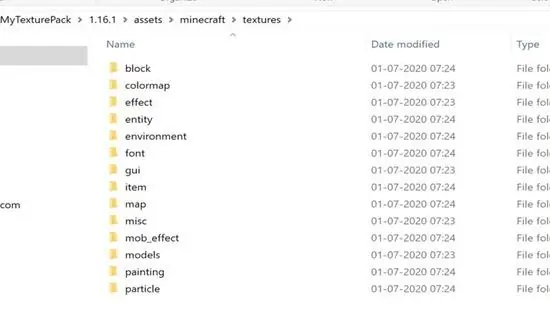
ደረጃ 2. ማርትዕ የሚፈልጉትን አቃፊ ምድብ ያግኙ እና አቃፊውን ይክፈቱ።
እያንዳንዱ አቃፊ የተለየ የሸካራነት ምድብ አለው። በሚከተሉት አቃፊዎች ውስጥ አንዳንድ ሸካራማዎችን ማግኘት ይችላሉ-
- የተለያዩ የማገጃ ሸካራዎች በ “ብሎኮች” አቃፊ ውስጥ ተከማችተዋል።
- ሞብ ፣ እንስሳ ፣ መንደርተኛ እና ቀስት ሸካራዎች (መንደርተኛ) በ “አካል” አቃፊ ውስጥ ተከማችተዋል።
- የእቃዎቹ ሸካራዎች በ “ዕቃዎች” አቃፊ ውስጥ ይቀመጣሉ።
- ደመና ፣ ዝናብ ፣ በረዶ እና የፀሐይ ሸካራዎች በ “አከባቢ” አቃፊ ውስጥ ሊገኙ ይችላሉ።
- እንደ ጭስ ፣ ፍንዳታዎች ፣ ጠብታዎች ፣ ወዘተ ያሉ የተለያዩ ውጤቶች በ “ቅንጣት” አቃፊ ውስጥ ሊገኙ ይችላሉ።
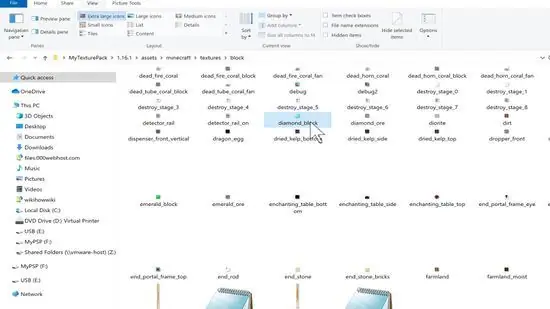
ደረጃ 3. በምስል አርትዖት መርሃ ግብር ውስጥ ሸካራነትን ይክፈቱ።
ለማርትዕ የሚፈልጉትን ሸካራነት ይፈልጉ ፣ የጨርቁን ፋይል በቀኝ ጠቅ ያድርጉ እና “ይምረጡ” ጋር ክፈት » ከዚያ በኋላ ሊጠቀሙበት የሚፈልጉትን የምስል ማስተካከያ ፕሮግራም ይምረጡ ፣ ለምሳሌ Photoshop ወይም GIMP።
የሸካራነት ምስል በጣም ትንሽ ነው። አርትዕ ከማድረግዎ በፊት እሱን ማጉላት ያስፈልግዎታል።
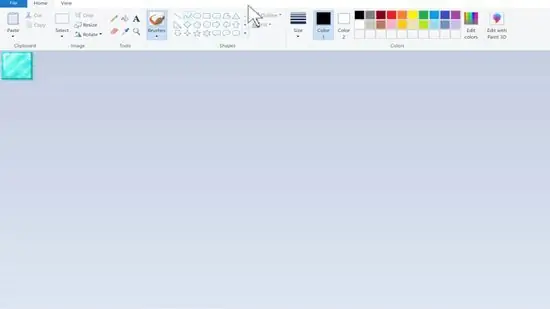
ደረጃ 4. ሸካራነትን ያርትዑ።
በሸካራነት ላይ የቀለም ለውጦችን ለማድረግ የ Paint ፕሮግራምን ይጠቀሙ። እርስዎ የፈለጉትን ያህል የሸካራነት ንድፉን እንዴት እንደሚለውጡ ለመወሰን ነፃ ነዎት።
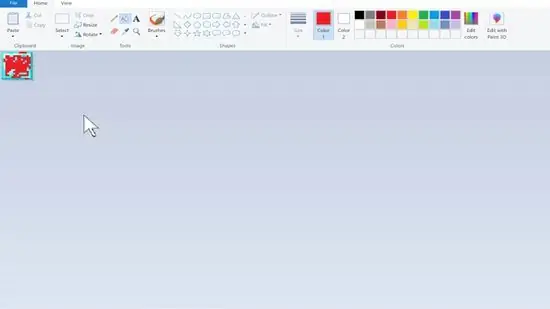
ደረጃ 5. በተመሳሳይ ፋይል ውስጥ የተስተካከለውን ሸካራነት ያስቀምጡ።
በፋይሉ ላይ ለውጦችን ማድረግ ሲጨርሱ በቀላሉ ለውጦቹን አሁን ባለው ፋይል ላይ ያስቀምጡ እና ይፃፉ። ከተመሳሳዩ የፋይል ስም እና ማውጫ ጋር እንደ-p.webp
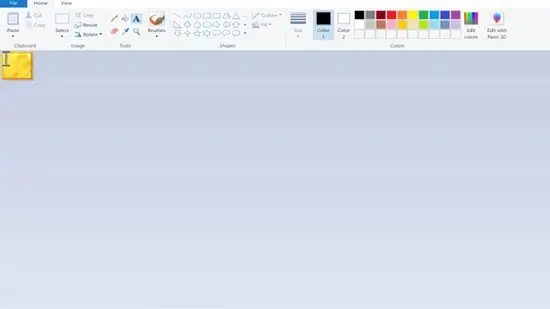
ደረጃ 6. ለማስተካከል የሚፈልጓቸውን ማናቸውም ሌሎች ሸካራዎች ያርትዑ።
የፈለጉትን ያህል ሸካራማዎችን ይለውጡ። አንዴ ከተጠናቀቀ ወደ ቀጣዩ ደረጃ መቀጠል ይችላሉ።
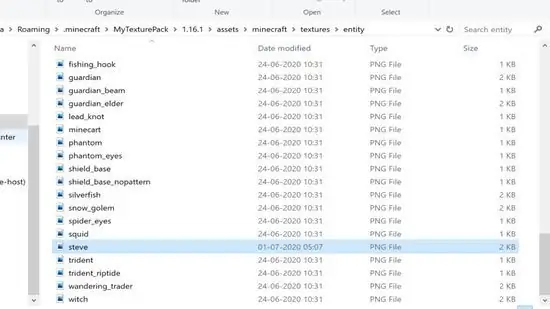
ደረጃ 7. በ Minecraft ስሪት ቁጥር ወደ አቃፊው ይመለሱ።
ሁሉንም ሸካራዎች አርትዕ አድርገው ሲጨርሱ እና እነሱን ለመሞከር ዝግጁ ሲሆኑ የጃር ፋይልን ሲያወጡ ወደተፈጠረው አቃፊ ይመለሱ። ይህ አቃፊ በአሁኑ ጊዜ በኮምፒተር ላይ በተጫነው የ Minecraft ስሪት ቁጥር ይጠቁማል።
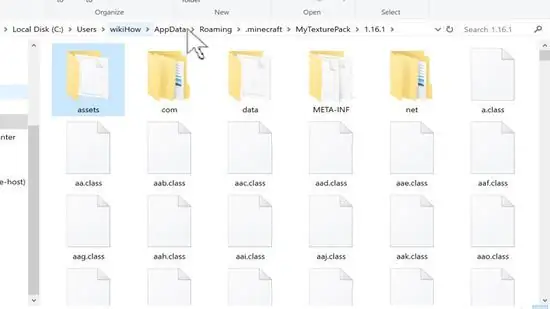
ደረጃ 8. አዲስ የጽሑፍ ፋይል ይፍጠሩ እና ይክፈቱ።
አዲስ የጽሑፍ ፋይል ለመፍጠር እነዚህን ደረጃዎች ይከተሉ ፦
-
ዊንዶውስ
- ጠቅ ያድርጉ ቤት ”.
- ይምረጡ " አዲስ ዕቃዎች ”.
- ይምረጡ " የጽሑፍ ሰነዶች ”.
- “አስገባ” ቁልፍን ይጫኑ።
- የጽሑፍ ሰነድ ይክፈቱ።
-
Macs:
- በምናሌ አሞሌው የላይኛው ቀኝ ጥግ ላይ የማጉያ መነጽር የሚመስል የ Spotlight አዶን ጠቅ ያድርጉ።
- በፍለጋ አሞሌው ውስጥ textedit ይተይቡ።
- ጠቅ ያድርጉ ጽሑፍ ኢዲት ”.
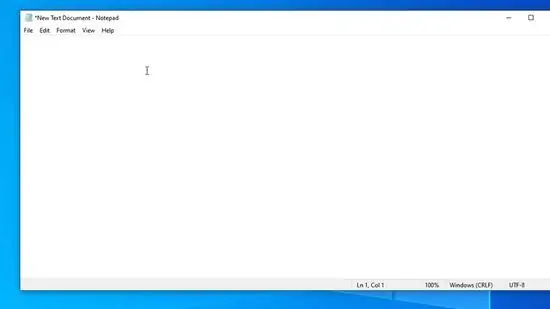
ደረጃ 9. የምንጭውን ጥቅል ኮድ ያስገቡ።
የሚከተለውን ኮድ በጽሑፍ ሰነድ ውስጥ ያስገቡ። ከ “መግለጫ” ኮድ በኋላ ለሸካራነት ማሸጊያው ማንኛውንም መግለጫ ማከል ይችላሉ። እያንዳንዱ ኮድ በራሱ መስመር ላይ መሆኑን ያረጋግጡ
-
{
-
"ጥቅል": {
-
"pack_format": 5,
-
"መግለጫ": "[ወደ ጥቅሉ ማከል የሚፈልጉት ማንኛውም መግለጫ]"
-
}
-
}
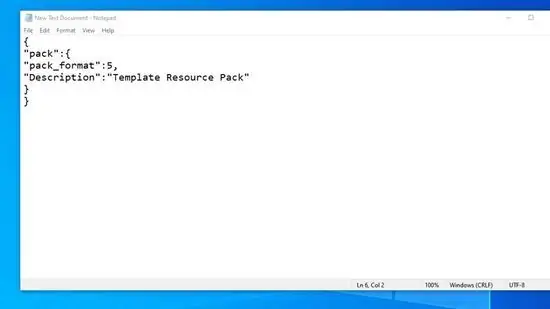
ደረጃ 10. የጽሑፍ ፋይሉን እንደ ".mcmeta" ፋይል ያስቀምጡ።
ፋይሉን እንደ ".mcmeta" ፋይል ለማስቀመጥ እነዚህን ደረጃዎች ይከተሉ
-
ዊንዶውስ
- ጠቅ ያድርጉ ፋይል ”.
- ይምረጡ " አስቀምጥ እንደ… ”.
- በ "ፋይል ስም" መስክ ውስጥ pack.mcmeta ይተይቡ።
- ተቆልቋይ ሳጥኑን “እንደ ዓይነት አስቀምጥ” ን ይምረጡ።
- ይምረጡ " ሁሉም ፋይሎች “እንደ ዓይነት አስቀምጥ” ከሚለው ቀጥሎ።
- አዝራሩን ጠቅ ያድርጉ " አስቀምጥ ”.
-
Macs:
- ጠቅ ያድርጉ ፋይል ”.
- ይምረጡ " አስቀምጥ ”.
- “አስቀምጥ እንደ” መስክ ውስጥ pack.mcmeta ን ይተይቡ።
- አዝራሩን ጠቅ ያድርጉ " አስቀምጥ ”.
- ፋይሉን “pack.mcmeta” (ብዙውን ጊዜ በ “ሰነዶች” አቃፊ ውስጥ) ይፈልጉ።
- የፋይሉን ስም ጠቅ ያድርጉ።
- በፋይል ስሙ መጨረሻ ላይ የ “.rft” ቅጥያውን ያስወግዱ።
- የተፈጠረውን የጽሑፍ ፋይል ወደ የጃር ፋይል ማውጫ አቃፊ ያንቀሳቅሱት።
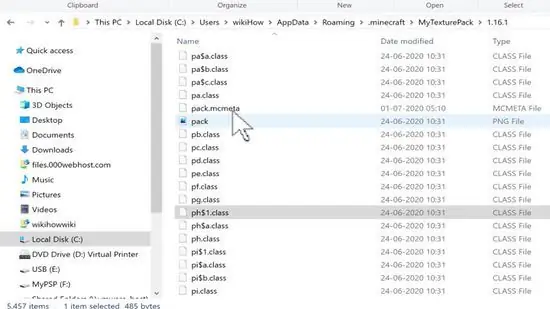
ደረጃ 11. የራስዎን ምንጭ ጥቅል ይፍጠሩ።
የምንጭ ጥቅል ዚፕ ፋይል ለመፍጠር እነዚህን ደረጃዎች ይከተሉ
- የ “Ctrl” ወይም “አማራጭ” ቁልፍን ይያዙ ፣ ከዚያ “ንብረቶች” አቃፊውን እና “mcmeta” ፋይልን ይምረጡ።
- አንድ አማራጭ (አቃፊ ወይም ፋይል) በቀኝ ጠቅ ያድርጉ።
- ጠቅ ያድርጉ 2 ንጥሎችን ይጭመቁ ”(ለ Mac ተጠቃሚዎች ብቻ)።
- ጠቅ ያድርጉ 7-ዚፕ ”(7-ዚፕ የሚጠቀሙ ከሆነ)።
- ጠቅ ያድርጉ ወደ ማህደር ያክሉ ”.
- ወደ ሸካራነት ማሸጊያው ለመተግበር በሚፈልጉት በማንኛውም ስም ፋይሉን እንደገና ይሰይሙ።
- “ዚፕ” አማራጭ በ “ማህደር ቅርጸት” ክፍል ውስጥ መመረጡን ያረጋግጡ።
- ጠቅ ያድርጉ እሺ ”.
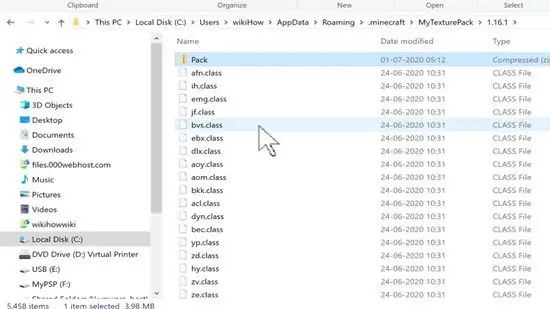
ደረጃ 12. የምንጭውን ጥቅል ዚፕ ፋይልን ወደ “ሪሴፕሰርስስ” አቃፊ ይቅዱ።
አንዴ የዚፕ ፋይሉን ከገለበጡ በኋላ በ Minecraft ጨዋታ ውስጥ የሸካራነት ጥቅሎችን ለመድረስ ዝግጁ ነዎት። የዚፕ ፋይሉን ወደ “ሀብት ጥቅሎች” አቃፊ ለመገልበጥ እነዚህን ደረጃዎች ይከተሉ
- የምንጭ ጥቅል ዚፕ ፋይልን በቀኝ ጠቅ ያድርጉ።
- በፒሲ (ወይም በማክ ላይ “ፈንጂ”) ላይ የ “.minecraft” አቃፊውን እንደገና ይጎብኙ።
- “የመረጃ ቋቶች” አቃፊን ይክፈቱ።
- በአቃፊው ውስጥ ባዶ ቦታን በቀኝ ጠቅ ያድርጉ።
- ጠቅ ያድርጉ ለጥፍ ”.
የ 3 ክፍል 3-የውስጠ-ጨዋታ ሸካራ ጥቅሎችን መድረስ
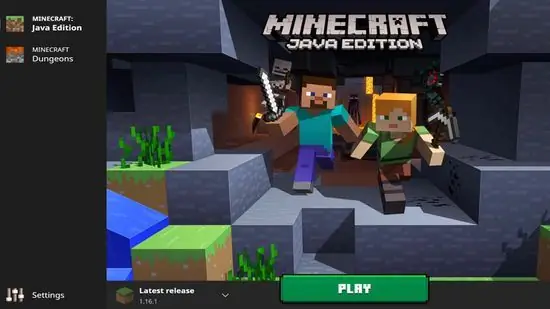
ደረጃ 1. Minecraft ን ይክፈቱ።
የ Minecraft ማስጀመሪያ ፕሮግራሙን ከዚህ ቀደም ከተዘጋ እንደገና ይድገሙት ፣ ከዚያ ይምረጡ “ አጫውት ”.
አስጀማሪው ካልተዘጋ ፣ ትርን ጠቅ ያድርጉ “ ዜና “መጀመሪያ” የሚለውን ቁልፍ ከመምረጥዎ በፊት አጫውት ”.
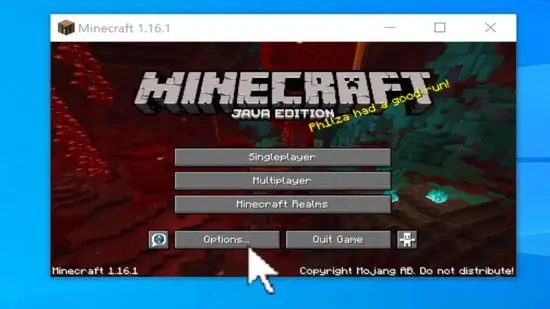
ደረጃ 2. አማራጮችን ይምረጡ…
በ Minecraft ጅምር ገጽ ታችኛው ግራ ጥግ ላይ ነው።
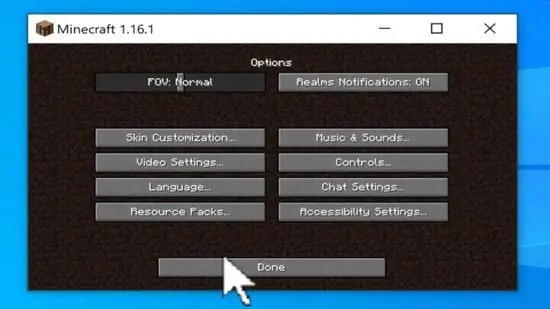
ደረጃ 3. የሃብት ጥቅሎችን ጠቅ ያድርጉ…
ይህ አማራጭ በገጹ ታችኛው ግራ በኩል ይታያል።
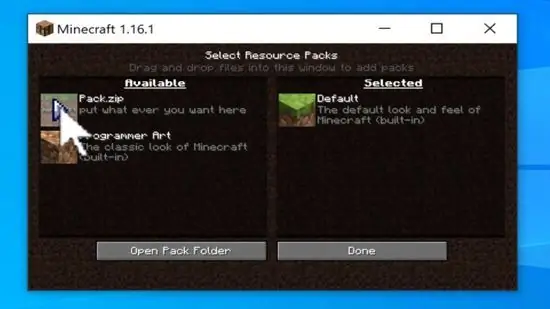
ደረጃ 4. የምንጭውን ጥቅል ምስል ጠቅ ያድርጉ።
ከዚያ በኋላ ፓኬቱ ከግራ አምድ ወደ ቀኝ አምድ ይወሰዳል።
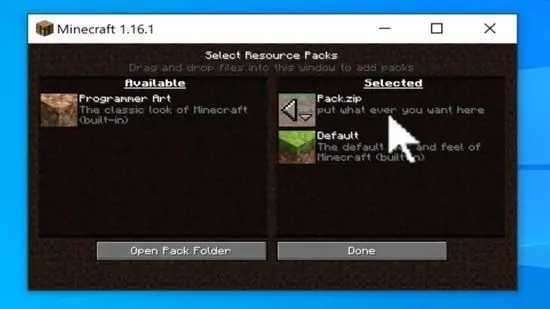
ደረጃ 5. ተከናውኗል የሚለውን ጠቅ ያድርጉ።
ይህ አዝራር በገጹ ግርጌ ላይ ነው። የምንጭ ጥቅል ወደ ጨዋታው ይጫናል እና ከዚያ በኋላ የዘመኑትን የሸካራ ጥቅሎች ለመሞከር ነባር (ወይም አዲስ) ዓለማትዎን መጫወት ይችላሉ።
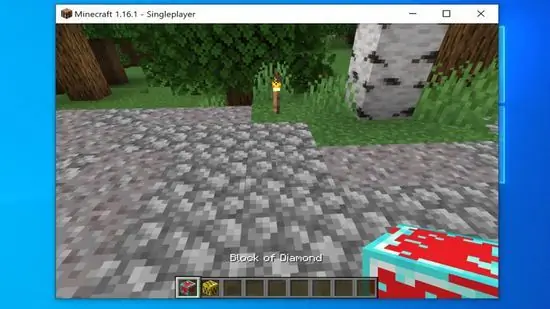
ደረጃ 6. ጨዋታውን ይጫወቱ።
አንዴ የምንጭ ጥቅሉ አንዴ ገቢር ከሆነ በ Minecraft ውስጥ ማንኛውንም ጨዋታ መጀመር ይችላሉ። የጨርቃጨርቅ እሽግ በጨዋታው ውስጥ ንቁ ሆኖ ይቆያል።







